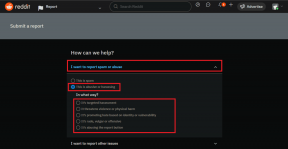რა არის დისტანციური წვდომის კოდი?
Miscellanea / / April 05, 2023
დისტანციური წვდომის კოდი არის წვდომის მინიჭების კოდი, რომელიც ეხმარება მომხმარებელს დაუკავშირდეს დისტანციურ ქსელს ან სერვერს, რომელიც ფიზიკურად მიუწვდომელია. თქვენ შეიძლება გაარკვიოთ, რომ ეს ყველაზე სასარგებლოა, როდესაც ცდილობთ თქვენს სახლის ან ოფისის ქსელში წვდომას სხვა ქვეყნიდან ან სხვა გეოგრაფიული მდებარეობიდან. კოდი, თუ ყურადღებით დამუშავდება, უზრუნველყოფს ავთენტურ და ავტორიზებულ კავშირს. ახლა, როცა იცით, რა არის დისტანციური წვდომის კოდი, წაიკითხეთ ეს სტატია ბოლომდე, რათა გაიგოთ არის თუ არა დისტანციური წვდომის კოდი ტელეფონისთვის და როგორ დაუკავშირდეთ დისტანციურ ქსელს. წაიკითხეთ ეს სახელმძღვანელო მთლიანად, რათა იცოდეთ არის თუ არა დისტანციური წვდომის უსაფრთხოება. ჩავყვინთოთ!
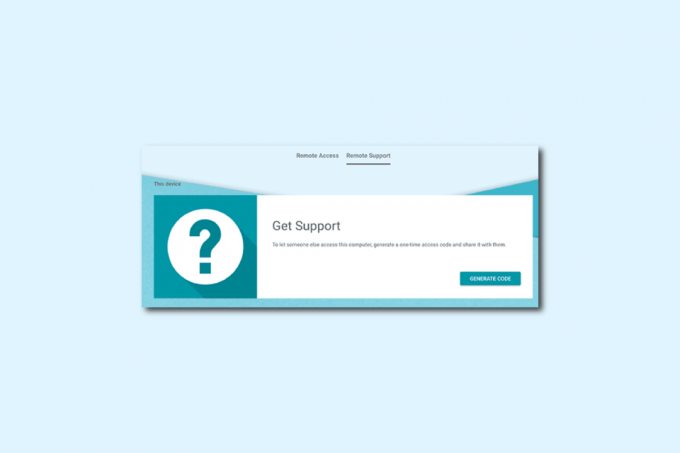
Სარჩევი
- რა არის დისტანციური წვდომის კოდი?
- რა არის წვდომის კოდი ტელეფონისთვის?
- როგორ პოულობთ თქვენს წვდომის კოდს?
- რა არის დისტანციური წვდომის კოდი?
- რა არის დისტანციური შესვლის ტიპები?
- როგორ იღებთ დისტანციურ წვდომას?
- არის დისტანციური წვდომა უსაფრთხო?
- შეუძლია ვინმეს თქვენს კომპიუტერზე დისტანციურად წვდომა თქვენი ცოდნის გარეშე?
- რისი გაკეთება შეუძლია თაღლითს თქვენს კომპიუტერზე დისტანციური წვდომით?
- როგორ აჩერებთ დისტანციურ წვდომას?
- როგორ დაუკავშირდებით დისტანციურ ქსელს?
რა არის დისტანციური წვდომის კოდი?
თქვენ გაეცნობით რა არის დისტანციური წვდომის კოდი ამ სტატიაში. განაგრძეთ კითხვა, რომ გაიგოთ მეტი ამის შესახებ დეტალურად.
რა არის წვდომის კოდი ტელეფონისთვის?
ტელეფონის წვდომის კოდი არის a მომხმარებლისთვის განკუთვნილი ნომრების კოდი, რომელიც გეხმარებათ თქვენს ტელეფონზე დისტანციურად წვდომას სხვა გეოგრაფიული მდებარეობიდან. თქვენ არ შეგიძლიათ მართოთ სხვისი ტელეფონი დისტანციურად მათი წვდომის კოდების ცოდნის ან უკანონო საშუალებების გამოყენების გარეშე. მოსწონს რამდენიმე მესამე მხარის აპლიკაცია Splashtop, TeamViewer, და LogMeIn დაგეხმარებათ შექმნათ წვდომის კოდი, რომელიც მოგვიანებით შეგიძლიათ გამოიყენოთ თქვენს ტელეფონზე ან კომპიუტერზე სხვა გეოგრაფიული მდებარეობიდან წვდომისთვის. გადახედეთ სტატიას იმის გასაგებად, თუ რა არის დისტანციური წვდომის კოდი.

ასევე წაიკითხეთ: რა არის STB დისტანციურზე?
როგორ პოულობთ თქვენს წვდომის კოდს?
ახლა თქვენ იცით, რა არის ტელეფონის წვდომის კოდი. მოდით ვნახოთ, როგორ შეგიძლიათ იპოვოთ თქვენი წვდომის კოდი. თქვენ უნდა შექმნათ თქვენი წვდომის კოდი, რომლის მეშვეობითაც შეგიძლიათ შეხვიდეთ თქვენს დისტანციურ სამუშაო მაგიდაზე ან დაუკავშირდეთ დისტანციურ ქსელს. თქვენ ასევე შეგიძლიათ დაეყრდნოთ Google Chrome-ს, როდესაც გაიგებთ რა არის დისტანციური წვდომის კოდი. ყველაფერი რაც თქვენ უნდა გააკეთოთ არის დააინსტალიროთ Chrome დისტანციური სამუშაო მაგიდა განაცხადი. ეს აპლიკაცია თავსებადია Mac, Windows ან Linux კომპიუტერთან. მიჰყევით ქვემოთ მოცემულ ნაბიჯებს თქვენს კომპიუტერზე დისტანციური წვდომის დასაყენებლად.
1. Გააღე გუგლ ქრომი აპლიკაცია თქვენს კომპიუტერზე ან ლეპტოპზე.

2. Ესტუმრეთ Google Chrome-ის დისტანციური სამუშაო მაგიდა გვერდი.
3. ვებგვერდის გახსნის შემდეგ დააწკაპუნეთ ჩამოტვირთვის ხატულა დაყენების გვერდიდან.

4. შემდეგ, დააწკაპუნეთ Chrome-ში დამატება Google Chrome-ის დისტანციური წვდომის ჩამოტვირთვის პროცესის დასაწყებად დესკტოპის გაფართოება თქვენს კომპიუტერში.

5. Დააკლიკეთ გაფართოების დამატება ამომხტარი ფანჯრიდან Chrome ბრაუზერში გაფართოების დასამატებლად.
შენიშვნა: თუ გაქვთ ა პაროლი თქვენს კომპიუტერში, თქვენ უნდა შეიყვანოთ იგი დაუშვას აპისთვის. ასევე შეიძლება გამოჩნდეს მოთხოვნა, რომელიც მოგთხოვთ შეცვალეთ უსაფრთხოების პარამეტრები პრეფერენციებში.
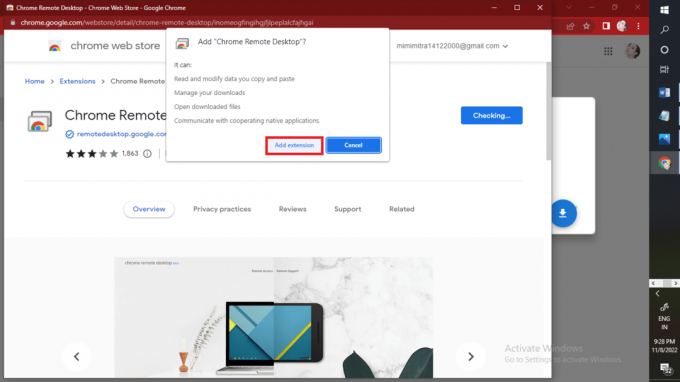
6. Დააკლიკეთ მიღება და ინსტალაცია.
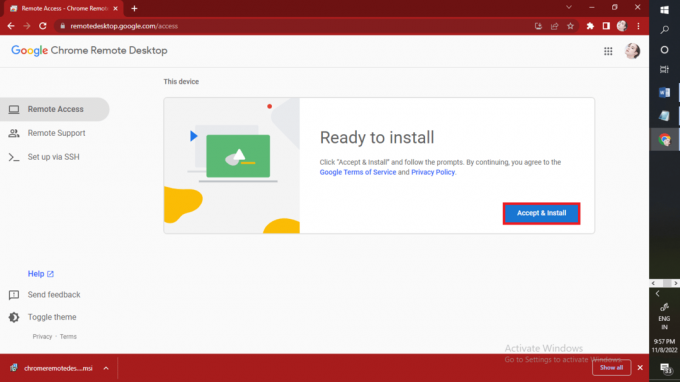
7. ქვეშ Მხარდაჭერის მიღება, დააკლიკეთ კოდის გენერირება.
8. თქვენი წვდომის კოდის გენერირების შემდეგ დააწკაპუნეთ წვდომა აირჩიეთ დისტანციური კომპიუტერი, რომლითაც გსურთ დისტანციურ ქსელთან დაკავშირება.
9. Შეიყვანეთ წვდომის კოდი დისტანციურ ქსელთან დასაკავშირებლად.
10. აირჩიეთ ისრის ხატულა დისტანციურ კომპიუტერთან დასაკავშირებლად.
ახლა, როდესაც თქვენ იცით, როგორ იპოვოთ თქვენი წვდომის კოდი, მოდით საბოლოოდ გადავხედოთ რა არის დისტანციური წვდომის კოდი.
ასევე წაიკითხეთ: დააფიქსირეთ დისტანციური დესკტოპის კავშირი დაფიქსირდა შიდა შეცდომა
რა არის დისტანციური წვდომის კოდი?
დისტანციური წვდომის კოდი არის ა მომხმარებლის სპეციფიკური გრძელი პაროლი. მომხმარებელმა უნდა შექმნას წვდომის კოდი, რომლის მეშვეობითაც მათ შეუძლიათ დისტანციურად შევიდნენ თავიანთ სამუშაო მაგიდაზე ან ნებისმიერ მოწყობილობაში სხვადასხვა გეოგრაფიული მდებარეობიდან. ეს კოდი ჰგავს წვდომის კარიბჭეს ყველა პერსონალურ მასალას, რომელიც შეიძლება იყოს თქვენს კომპიუტერში, დაწყებული მნიშვნელოვანი ფაილებით, პირადი რწმუნებათა სიგელებითა და ფოტოებით. ახლა, როდესაც თქვენ იცით, რა არის დისტანციური წვდომის კოდი, მოდით წავიკითხოთ შემდგომი, რათა განვმარტოთ, თუ როგორ შეგიძლიათ დაუკავშირდეთ დისტანციურ ქსელს და შეგიძლიათ თუ არა დისტანციური წვდომის მიღება.
რა არის დისტანციური შესვლის ტიპები?
დისტანციური შესვლის სამი ტიპი არსებობს:
- VPN:VPN ნიშნავს ვირტუალურ კერძო ქსელს
- SaaSდისტანციური დესკტოპის ინსტრუმენტები: პროგრამული უზრუნველყოფა როგორც სერვისი დისტანციური დესკტოპის ინსტრუმენტები, როგორიცაა Team Viewer და AnyDesk
- საერთო დისტანციური სერვისის პორტები: VNC დაკავშირება და დისტანციური დესკტოპის პროტოკოლი (RDP)
როგორ იღებთ დისტანციურ წვდომას?
თქვენ შეგიძლიათ მიიღოთ დისტანციური წვდომა მხოლოდ მაშინ, როდესაც თქვენი კომპიუტერი ეკუთვნის Windows-ის Pro გამოცემას. აქ გაიგებთ, თუ როგორ შეგიძლიათ დისტანციური წვდომა Windows 10 Pro და Windows 11 და ასევე თქვენს Android ან iOS მოწყობილობა.
ნაბიჯი I: ჩართეთ დისტანციური სამუშაო მაგიდა
მიჰყევით ამ ნაბიჯებს, როდესაც თქვენი სამუშაო მაგიდაა Windows 10 Pro:
1. დააწკაპუნეთ Windows დაწყებახატი.

2. Დააკლიკეთ პარამეტრები.

3. Დააკლიკეთ სისტემა პარამეტრების გასახსნელად.
შენიშვნა: შეამოწმეთ თქვენი Windows ვერსია. გააგრძელეთ მხოლოდ მაშინ, როდესაც თქვენი Windows უკვე განახლებულია Windows 10 Pro-ზე.

4. გადაახვიეთ ქვემოთ და დააწკაპუნეთ დისტანციური სამუშაო მაგიდა მარცხენა ფანჯრიდან, როგორც ნაჩვენებია.
5. შემდეგ, ჩართვა გადამრთველი ამისთვის ჩართეთ დისტანციური სამუშაო მაგიდა ვარიანტი.

წაიკითხეთ ეს სტატია თავიდანვე, რათა გაიგოთ რა არის დისტანციური წვდომის კოდი.
ნაბიჯი II: დაუკავშირდით ჩართულ დისტანციურ სამუშაო მაგიდას
ახლა შეასრულეთ შემდეგი ნაბიჯები კომპიუტერზე, რომელსაც ცდილობთ დაუკავშირდეთ დისტანციურ ქსელს.
1. დააწკაპუნეთ ძიებახატი ვინდოუსის დავალების პანელიდან.

2. ტიპი დისტანციური დესკტოპის კავშირი და დააწკაპუნეთ გახსენით.

3. შემდეგ ჩაწერეთ კომპიუტერის სახელი რომელთანაც გსურთ დაკავშირება.
4. Დააკლიკეთ დაკავშირება პროცესის დასასრულებლად.
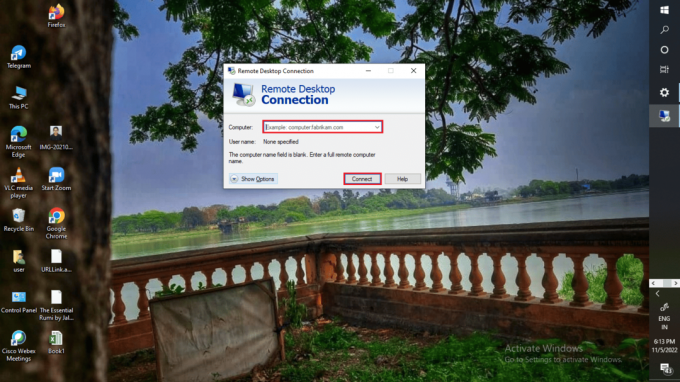
ასევე წაიკითხეთ: რა არის IPv4 მისამართი?
არის დისტანციური წვდომა უსაფრთხო?
Დამოკიდებულია. ბრმად ნუ ენდობით ნიუანსებს, რომლებიც მოყვება დისტანციურ წვდომას. უსაფრთხოებას უდიდესი მნიშვნელობა აქვს დისტანციური წვდომის დროს. თუმცა, შეიძლება არასოდეს იცოდეთ როდის ჰაკერები ჭრიან თქვენს სისტემას. ამიტომ, თქვენ უნდა იყოთ გაფრთხილებული დისტანციური წვდომის სესიების ჩატარებისას.
შეუძლია ვინმეს თქვენს კომპიუტერზე დისტანციურად წვდომა თქვენი ცოდნის გარეშე?
დიახ. სამწუხაროდ, ვინმეს ნამდვილად შეუძლია თქვენს კომპიუტერზე დისტანციურად წვდომა, თქვენი ცოდნის გარეშე. თქვენ უნდა განაახლოთ თქვენი უსაფრთხოების სახელურები, რათა თავიდან აიცილოთ ასეთი გარემოებები. შეგიძლიათ გამოიყენოთ უსაფრთხო ქსელები, როგორიცაა ვირტუალური პირადი ქსელები (VPN),Zero Trust Network Access (ZTNA),ქსელში წვდომის კონტროლი (NAC), და ერთჯერადი შესვლა (SSO). თქვენ ასევე შეგიძლიათ აირჩიოთ მრავალფაქტორიანი ავთენტიფიკაცია, როგორც უსაფრთხოების კონფიგურაცია.
რისი გაკეთება შეუძლია თაღლითს თქვენს კომპიუტერზე დისტანციური წვდომით?
ქვემოთ არის სიაშიშესაძლო ქმედებები თაღლითებს შეუძლიათ მიიღონ, თუ მათ აქვთ დისტანციური წვდომა თქვენს კომპიუტერზე ან ლეპტოპზე.
- როგორც კი თაღლითი მიიღებს დისტანციურ წვდომას თქვენს კომპიუტერზე, მათ შეუძლიათ გატეხეთ თქვენი მყარი დისკი მგრძნობიარე მონაცემებისთვის და თქვენი შესვლის სერთიფიკატებისთვის.
- ისინი ყველაზე ყურადღებიანები არიან ნებისმიერი მგრძნობიარე ინფორმაციის მიმართ, რაც მათ საშუალებას მისცემს ფულის ამოღება საბანკო ანგარიშებიდან.
- ისინიც ხანდახან დააინსტალირეთ მავნე პროგრამა რომელიც ჩვეულებრივ ინსტალირებულია ირიბად დანამატების ან პროგრამების საშუალებით თქვენს სამუშაო მაგიდაზე, რომელიც მუდმივად იპარავს მის მონაცემებს ამის შესახებ რომ არ იცოდე.
- მათ არა მხოლოდ შეუძლიათ გატეხონ თქვენი მთელი კომპიუტერული სისტემა, არამედ შეუძლიათ მოიპარე შენი ვინაობა. ზოგჯერ ისინი თავს არიდებენ ამ პირადს მონაცემების შეგროვება ფული გამოსასყიდად. მათ ასევე შეუძლიათ უკანონოდ გაყიდონ თქვენი მონაცემები და პირადობა და თქვენ შეიძლება არასოდეს იცოდეთ ამის შესახებ.
თუ ფიქრობთ, რომ თქვენს კომპიუტერს დისტანციურად მიუწვდება თაღლითი, თქვენ უნდა შეაჩერე დისტანციური წვდომის სესია დაუყოვნებლივ და შეწყვიტე ინტერნეტთან ყოველგვარი წვდომა.
როგორ აჩერებთ დისტანციურ წვდომას?
თქვენ შეგიძლიათ შეაჩეროთ დისტანციური წვდომის სესია პირდაპირ ჩანართის დახურვა. ასევე შეგიძლიათ დააჭიროთ Პარამეტრები> გათიშვა თქვენი დისტანციური წვდომის სესიის გასაწყვეტად. წაიკითხეთ ეს სტატია თავიდანვე, რათა გაიგოთ რა არის დისტანციური წვდომის კოდი.
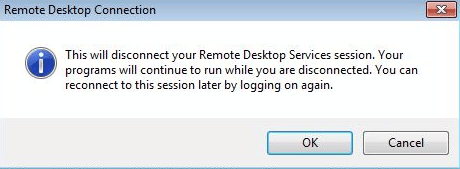
როგორ დაუკავშირდებით დისტანციურ ქსელს?
შეგიძლიათ გამოიყენოთ Google Chrome-ის დისტანციური სამუშაო მაგიდა აპლიკაციის გაფართოება დისტანციურ ქსელთან დასაკავშირებლად. ვნახოთ, როგორ გავაკეთოთ ეს:
შენიშვნა: Windows Remote Desktop გაფართოება იმუშავებს მხოლოდ შენზე ლოკალური ქსელი. თქვენ შეგიძლიათ ან გადააგზავნოთ პორტები თქვენს როუტერზე ინტერნეტით წვდომისთვის, ან გამოიყენოთ VPN.
ნაბიჯი I: დააინსტალირეთ Chrome Remote Desktop Extension
1. Გააღე გუგლ ქრომი ბრაუზერი თქვენს კომპიუტერში ან ლეპტოპზე და ეწვიეთ Google Chrome-ის დისტანციური სამუშაო მაგიდა გვერდი.
2. დააწკაპუნეთ ჩამოტვირთვის ხატულა დაყენების გვერდიდან.

3. დააწკაპუნეთ Chrome-ში დამატება > გაფართოების დამატება პარამეტრები Google Chrome-ის დისტანციური წვდომის ჩამოტვირთვის პროცესის დასაწყებად დესკტოპის გაფართოება თქვენს კომპიუტერში.
შენიშვნა: თუ გაქვთ ა პაროლი თქვენს კომპიუტერში, თქვენ უნდა შეიყვანოთ იგი დაუშვას აპისთვის. ასევე შეიძლება გამოჩნდეს მოთხოვნა, რომელიც მოგთხოვთ შეცვალეთ უსაფრთხოების პარამეტრები პრეფერენციებში.
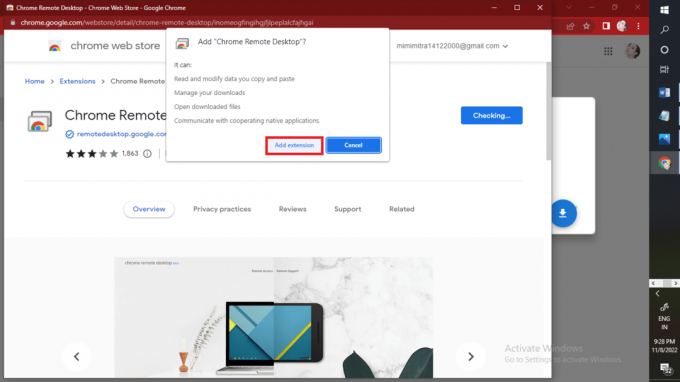
4. Დააკლიკეთ მიღება და ინსტალაცია.
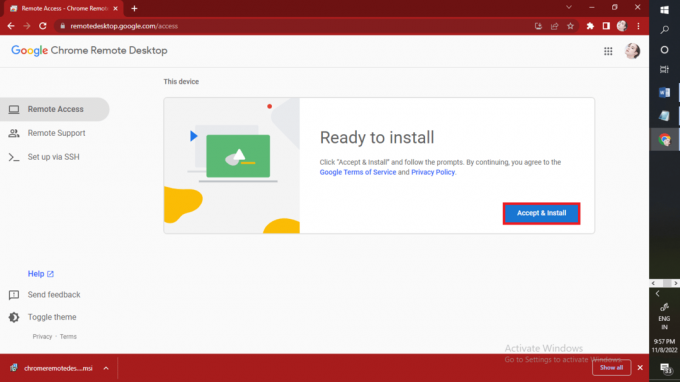
5. Დააკლიკეთ კოდის გენერირება > წვდომა.
6. Შეიყვანეთ წვდომის კოდი დისტანციურ ქსელთან დასაკავშირებლად.
7. შემდეგ, დააწკაპუნეთ ისრის ხატულა დისტანციურ კომპიუტერთან დასაკავშირებლად.
შენიშვნა: პირდაპირ შეგიძლია დახურეთ ჩანართი რომ გაჩერება The დისტანციური წვდომის სესია. თქვენი დისტანციური წვდომის სესიის შეჩერების კიდევ ერთი გზა, დააწკაპუნეთ on Პარამეტრები და შემდეგ დააწკაპუნეთ გათიშვა სესიის გასაწყვეტად.
ასევე წაიკითხეთ: როგორ ჩართოთ Chrome დისტანციური სამუშაო მაგიდა Windows 11-ზე
ნაბიჯი II: დაუკავშირდით დისტანციურ სამუშაო მაგიდას
ქვემოთ მოცემულია ნაბიჯები თქვენი ტელეფონიდან დისტანციურ სამუშაო მაგიდასთან დასაკავშირებლად და წვდომისთვის:
1. Გააღე Chrome დისტანციური სამუშაო მაგიდა აპლიკაცია თქვენს Android ან iOS მოწყობილობა.
2. შეეხეთ სამიზნე დესკტოპის სახელი გსურთ წვდომა ჩემი კომპიუტერები.
შენიშვნა: თუ კომპიუტერი ჩაბნელებულია, ის ამჟამად ხაზგარეშე ან მიუწვდომელია.
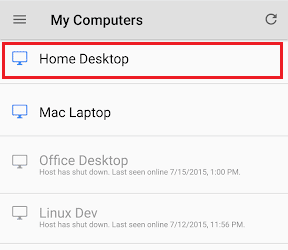
3. ა სწრაფი მოვა მოწყობილობის ავთენტიფიკაციისთვის ჰოსტზე. ჩაწერეთ PIN თქვენი დისტანციური კომპიუტერისთვის Chrome დისტანციური სამუშაო მაგიდა აპლიკაცია.
4. შეეხეთ დაკავშირება დისტანციურ ქსელთან დასაკავშირებლად თქვენი კომპიუტერის სახელების მიხედვით.
შენიშვნა: Შენ შეგიძლია რეჟიმებს შორის გადართვა თქვენი დესკტოპის კონტროლის დროს დაჭერა The ხატი წელს ხელსაწყოთა პანელი.
5A. შეეხეთ Trackpad რეჟიმი ვირტუალურთან მოქმედებების შესასრულებლად მაუსის მაჩვენებელი.
5ბ. შეეხეთ შეეხეთ მოქმედებების შესრულების რეჟიმი შეხებით.
რეკომენდირებულია:
- უკვდავი ტაოისტური კოდები: გამოისყიდე ახლავე
- რატომ არ ჩანს Hotspot PS4-ზე?
- როგორ დისტანციურად მართოთ Android ტელეფონი
- 7 საუკეთესო აპლიკაცია Android ტელეფონის დისტანციური მართვისთვის თქვენი კომპიუტერიდან
ვიმედოვნებთ, რომ თქვენ შეიტყვეთ ამის შესახებ რა არის დისტანციური წვდომის კოდი. მოგერიდებათ დაგვიკავშირდეთ თქვენი შეკითხვებით და წინადადებებით ქვემოთ მოცემული კომენტარების განყოფილების მეშვეობით. ასევე, გვაცნობეთ, რის შესახებაც გსურთ გაიგოთ შემდეგში.

პიტ მიტჩელი
პიტი არის TechCult-ის უფროსი თანამშრომელი. პიტს უყვარს ყველანაირი ტექნოლოგია და ასევე გულში წვრილმანია. მას აქვს ათწლეულის გამოცდილება, წერს როგორ წერს, როგორ წერს, როგორ წერს, ფუნქციებს და ტექნოლოგიურ სახელმძღვანელოებს ინტერნეტში.